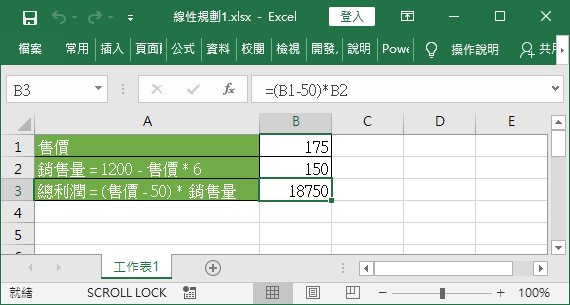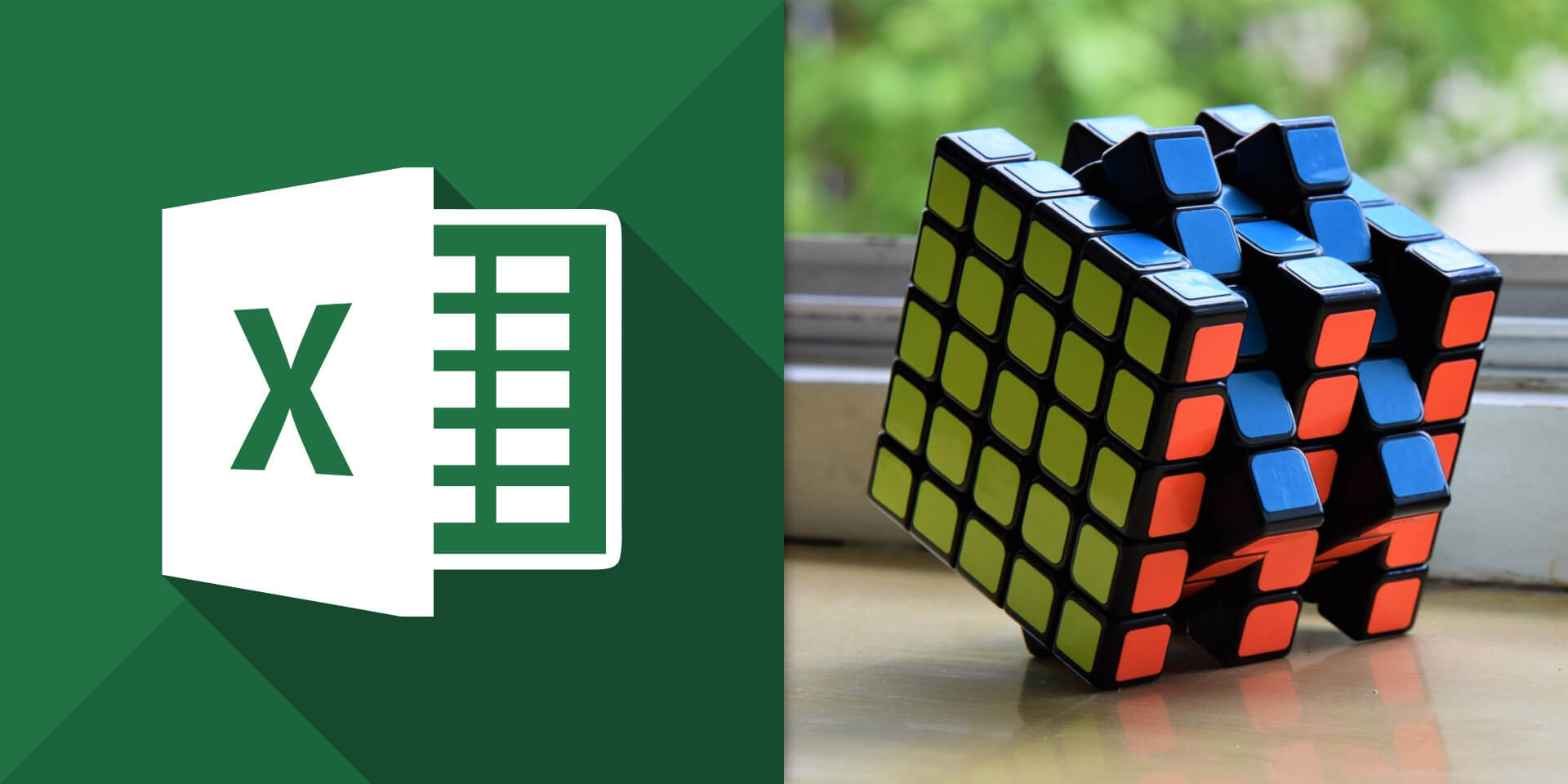介紹如何使用 Excel 的規劃求解功能,尋找各種條件下的最佳解。
定價問題
假設我們要販售一項產品,如果售價定得較高,利潤也就越高,但是銷售量則會下降。
如果銷售量與售價的關係如下:
銷售量 = 1200 – 售價 * 6
假設產品的成本是 50 元,而我們希望總利潤能夠達到最大:
總利潤 = (售價 – 50) * 銷售量
我們可以將銷售量與售價的關係以 Excel 的公式表示。
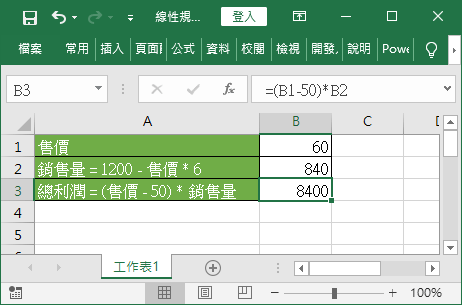
銷售量的公式為:
=1200-B1*6
而總利潤的公式則為:
=(B1-50)*B2
在這張簡單的 Excel 表格中,我們可以手動調整售價,然後觀察算出的總利潤,找出最佳的售價,但是以手動調整的方式非常沒有效率,像這樣要尋找最佳解的問題,就可以使用 Excel 規劃求解功能來解決。
找最佳解
首先參考 Excel 啟用規劃求解增益集教學,啟用規劃求解功能,接著依照以下步驟使用規劃求解自動尋找最佳解。
Step 1
在「資料」頁籤中選擇「規劃求解」。
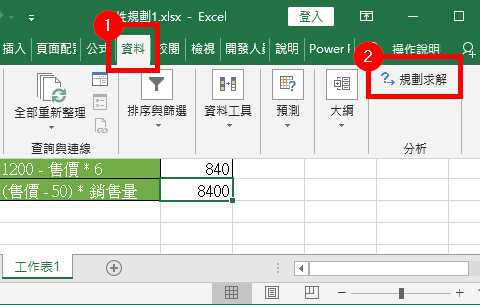
Step 2
在這個問題中,我們會希望產生最大的總利潤,所以將「目標式」設定為總利潤的位置,最佳化的選項保持為「最大值」。
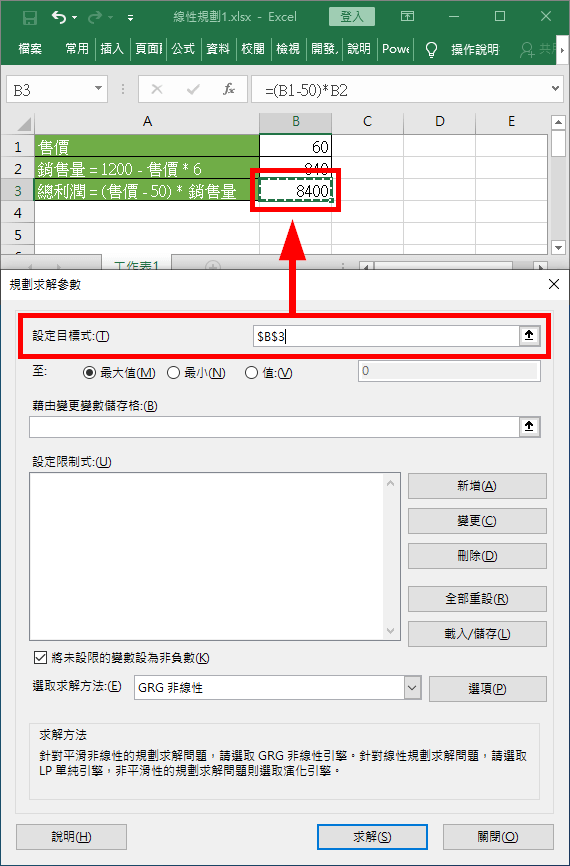
這裡我們可以操縱的變數就是售價,所以將「變更變數」設定為售價的儲存格位置。
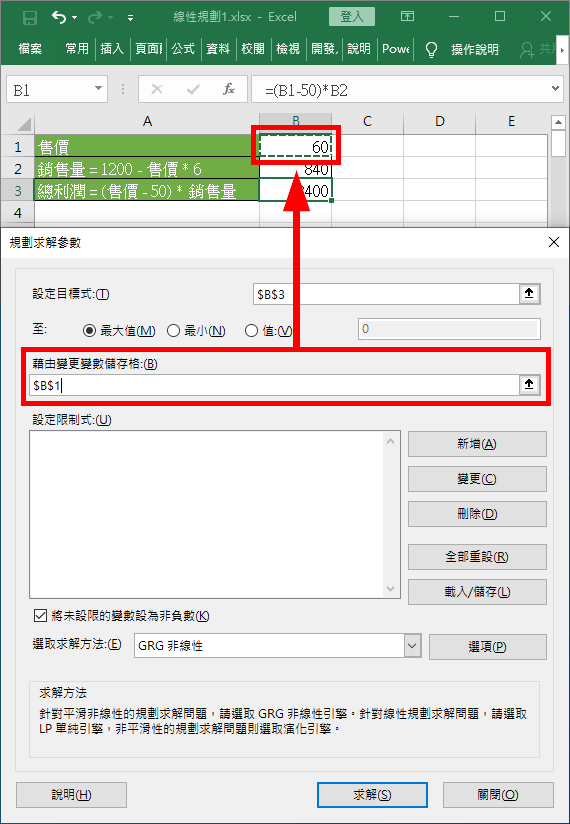
Step 4
點選「求解」。
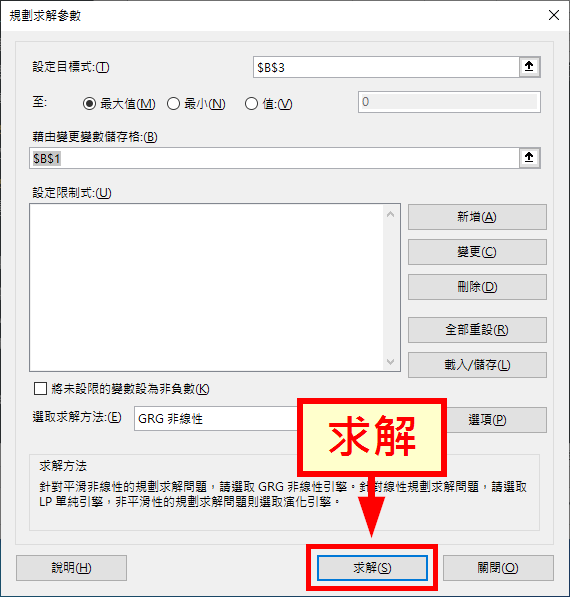
這樣就可以自動找出能夠產生最大總利潤的最佳解了。
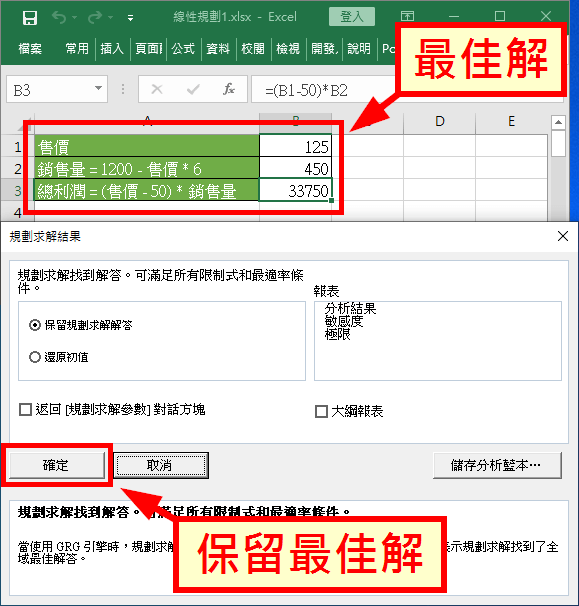
若要保留這組最佳解,只要按下「確定」即可。
限制條件
在實際的問題上有可能除了基本的條件之外,還存在許多限制條件,假設我們還有以下限制條件:
- 售價不可以低於 130 元。
- 銷售量不可以超過 150 個。
加上這些限制條件之後,結果可能就會不同,以下是操作步驟。
Step 1
在規劃求解的功能視窗中,點選「新增」按鈕,新增限制式。
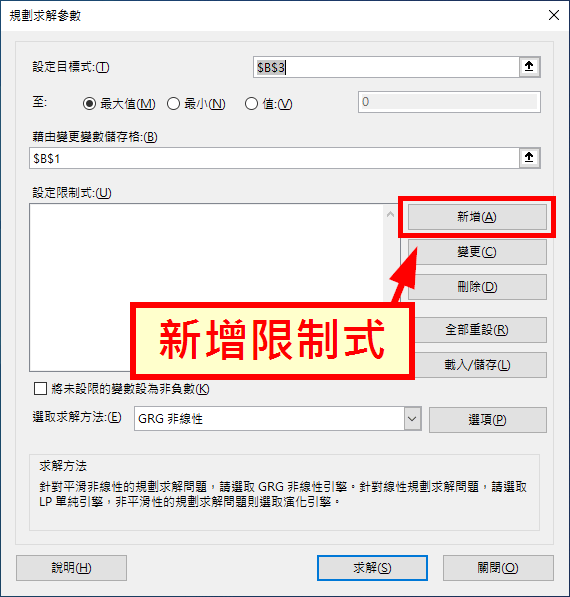
Step 2
對應各變數的儲存格位置,填入限制條件。
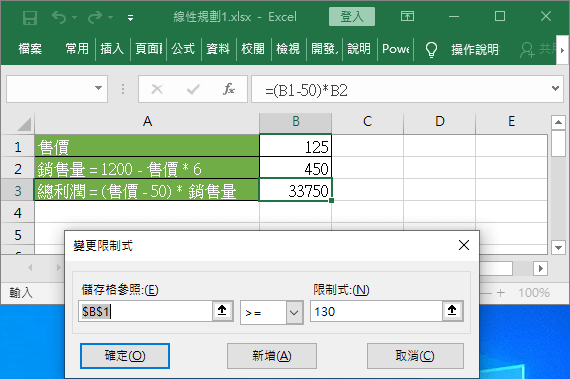
Step 3
設定好所有的限制條件之後,點選「求解」。
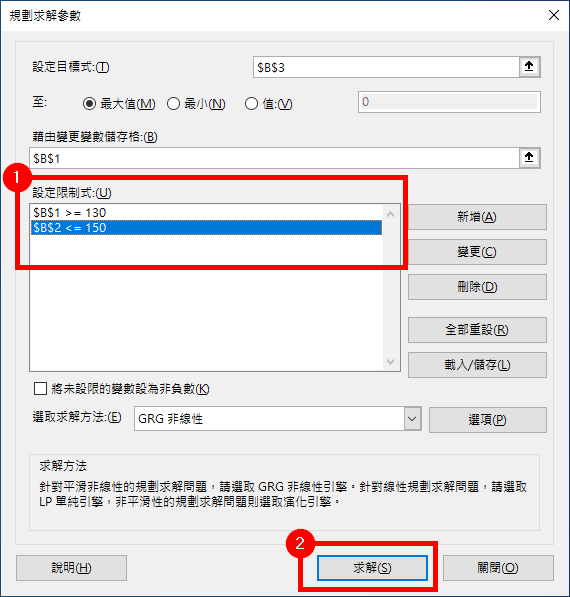
這樣就可以自動計算出加上限制條件的最佳解了。